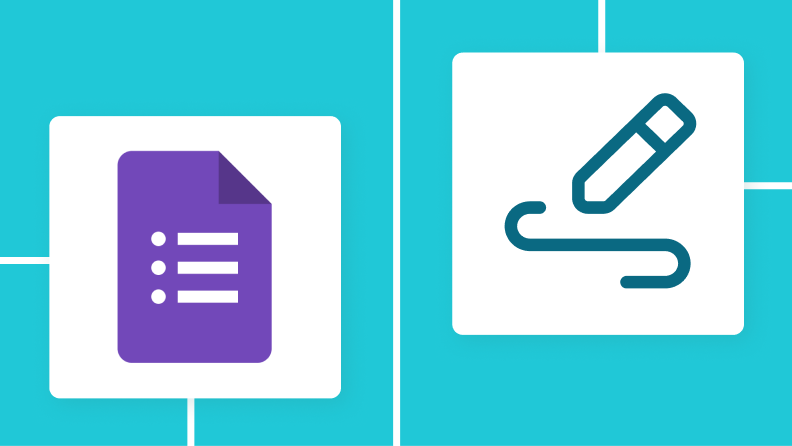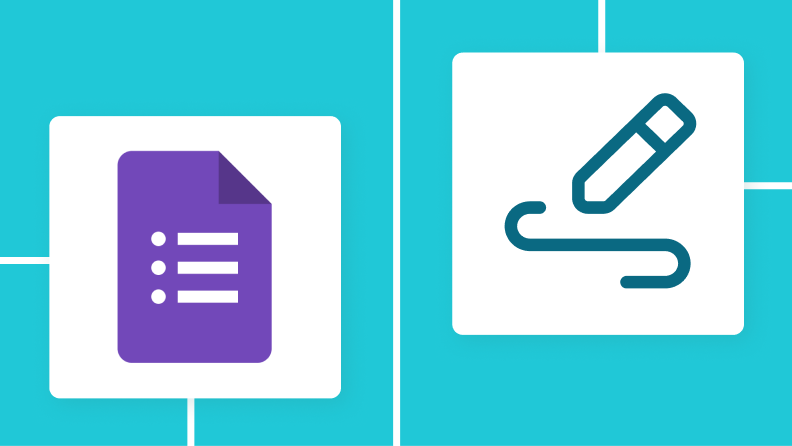Googleフォームで回答が送信されたら、フォームの内容をもとにAIで購買需要の予測を行いNotionに追加する
試してみる
■概要
「Googleフォームで回答が送信されたら、フォームの内容をもとにAIで購買需要の予測を行いNotionに追加する」ワークフローは、Googleフォームで送信されたデータをAIが解析し、需要予測を自動的に行い、その結果をNotionに追加する仕組みです。これにより、チーム全体が需要予測のデータにアクセスしやすくなります。
■このテンプレートをおすすめする方
・Notionを使用して情報を一元管理している方
・需要予測のデータをNotionで整理・共有したいチーム
・AIを活用して効率的な需要予測を行いたいマーケティング担当者
・Googleフォームを活用してデータ収集を行っている企業
■注意事項
・Googleフォーム、NotionのそれぞれとYoomを連携してください。
・トリガーは5分、10分、15分、30分、60分の間隔で起動間隔を選択できます。
・プランによって最短の起動間隔が異なりますので、ご注意ください。
・Googleフォームをトリガーとして使用した際の回答内容を取得する方法は下記を参照ください。
https://intercom.help/yoom/ja/articles/6807133
「過去の販売データや市場トレンドを分析して需要を予測する作業、もっと効率的にできないだろうか…」
「膨大な情報から傾向を読み解き、高精度な予測を立てるには専門知識も時間も足りない…」
このように、日々の業務において、需要予測の複雑さやそれに伴うデータ分析の負荷に頭を悩ませている方も多いのではないでしょうか?
もし、アンケートフォームで収集した顧客の声や、蓄積された販売実績などのデータを活用して、AIが自動で傾向を分析し、将来の需要を高精度に予測してくれるようになれば、より戦略的な意思決定や新たな施策の立案に貴重な時間を充てることができるようになります!
今回ご紹介する自動化の設定は、プログラミングの知識がなくても簡単に設定可能で、導入にかかる手間や時間も最小限に抑えられるので、ぜひこの機会にAIを活用した需要予測の自動化を取り入れ、業務効率を飛躍的に向上させましょう!
とにかく早く試したい方へ
Yoomには、フォームで収集したデータをもとにAIで需要を予測する業務フロー自動化のテンプレートが用意されています。
「まずは試してみたい!」という方は、以下のバナーをクリックして、すぐに自動化を体験してみましょう!
Googleフォームで回答が送信されたら、フォームの内容をもとにAIで購買需要の予測を行いNotionに追加する
試してみる
■概要
「Googleフォームで回答が送信されたら、フォームの内容をもとにAIで購買需要の予測を行いNotionに追加する」ワークフローは、Googleフォームで送信されたデータをAIが解析し、需要予測を自動的に行い、その結果をNotionに追加する仕組みです。これにより、チーム全体が需要予測のデータにアクセスしやすくなります。
■このテンプレートをおすすめする方
・Notionを使用して情報を一元管理している方
・需要予測のデータをNotionで整理・共有したいチーム
・AIを活用して効率的な需要予測を行いたいマーケティング担当者
・Googleフォームを活用してデータ収集を行っている企業
■注意事項
・Googleフォーム、NotionのそれぞれとYoomを連携してください。
・トリガーは5分、10分、15分、30分、60分の間隔で起動間隔を選択できます。
・プランによって最短の起動間隔が異なりますので、ご注意ください。
・Googleフォームをトリガーとして使用した際の回答内容を取得する方法は下記を参照ください。
https://intercom.help/yoom/ja/articles/6807133
AIを活用した需要予測を自動化する方法
AI技術を活用して、これまで多くの時間と専門知識を要した需要予測業務を自動化する方法を、具体的なユースケースとともに紹介します。
手作業による分析や予測の限界を感じている方、よりデータに基づいた客観的な予測を行いたい方は、ぜひ参考にしてください。
これらの自動化を実現することで、予測精度の向上はもちろん、業務効率の大幅な改善が見込めます!
気になる内容があれば、ぜひクリックしてみてください!
フォームやデータベースの情報を基にAIで需要予測し、結果をデータベースサービスに記録する
Googleフォームのようなフォームサービスで収集したアンケート結果や、社内のデータベースに蓄積された販売実績・顧客データなどを活用してAIが将来の需要を予測し、その詳細な予測結果をNotionなどのデータベースサービスに自動で記録・整理します。
予測データの一元管理が可能になり、さらなる分析や戦略立案の精度が向上するかもしれません!
Googleフォームで回答が送信されたら、フォームの内容をもとにAIで購買需要の予測を行いNotionに追加する
試してみる
■概要
「Googleフォームで回答が送信されたら、フォームの内容をもとにAIで購買需要の予測を行いNotionに追加する」ワークフローは、Googleフォームで送信されたデータをAIが解析し、需要予測を自動的に行い、その結果をNotionに追加する仕組みです。これにより、チーム全体が需要予測のデータにアクセスしやすくなります。
■このテンプレートをおすすめする方
・Notionを使用して情報を一元管理している方
・需要予測のデータをNotionで整理・共有したいチーム
・AIを活用して効率的な需要予測を行いたいマーケティング担当者
・Googleフォームを活用してデータ収集を行っている企業
■注意事項
・Googleフォーム、NotionのそれぞれとYoomを連携してください。
・トリガーは5分、10分、15分、30分、60分の間隔で起動間隔を選択できます。
・プランによって最短の起動間隔が異なりますので、ご注意ください。
・Googleフォームをトリガーとして使用した際の回答内容を取得する方法は下記を参照ください。
https://intercom.help/yoom/ja/articles/6807133
フォームやデータベースの情報を基にAIで需要予測し、結果をチャットツールに通知する
各種フォームサービスから送信された最新の市場調査データや、既存のデータベースに記録されている製品在庫情報などに基づいてAIがリアルタイムに需要を予測し、その重要な予測結果をSlackなどのチャットツールへ即座に自動通知が可能です!
関係部署間での迅速な情報共有が促進され、スピーディーな意思決定や対応策の検討を力強くサポートします。
Tallyでフォームが送信されたら、フォームの内容をもとにAIで購買需要の予測を行いSlackに通知する
試してみる
■概要
「Tallyでフォームが送信されたら、フォームの内容をもとにAIで購買需要の予測を行いSlackに通知する」ワークフローは、送信されたフォーム情報をAIが分析し、需要予測を自動的に行い、結果をSlackに通知する仕組みです。これにより、チーム全体が素早く需要に関するインサイトを得ることができます。
■このテンプレートをおすすめする方
・商品やサービスの需要予測を効率的に行いたいマーケティング担当者
・Slackを活用してチーム内で迅速に情報共有を行いたい方
・AIを活用して予測精度を高めたい方
・フォーム送信データを活用した予測分析を自動化したい企業
■注意事項
・Tally、SlackのそれぞれとYoomを連携してください。
フォームやデータベースの情報を基にAIで需要予測し、結果をメールツールに通知する
顧客からの問い合わせフォームを通じて得られたフィードバックや、定期的に更新される販売データベースの情報などをトリガーとしてAIが需要の変動を予測し、その分析結果や具体的な予測値をGmailなどのメールツールを通じて関係者や経営層へ自動報告が可能です。
定期的なレポート作成業務の負担を軽減しつつ、重要な予測情報を確実に共有できます。
フォームが送信されたら、フォームの内容をもとにAIで購買需要の予測を行いGmailで通知する
試してみる
■概要
「フォームが送信されたら、フォームの内容をもとにAIで購買需要の予測を行いGmailで通知する」ワークフローは、送信されたフォームデータをAIが解析し、需要予測を生成し、その結果をGmailで通知します。このプロセスにより、素早く予測結果を関係者に伝えることができます。
■このテンプレートをおすすめする方
・需要予測結果を迅速に関係者に通知したい企業
・メールを通じて情報共有を行いたい方
・AIを活用して予測精度を向上させたいマーケティング担当者
・フォームデータを基にした自動化された予測分析を導入したい企業
■注意事項
・GmailとYoomを連携してください。
Googleフォームの回答からAIで需要予測しNotionに記録するフローを作ってみよう
それではここから代表的な例として、Googleフォームで回答が送信された際に、その内容をもとにAIが購買需要を予測し、結果をNotionのデータベースに自動で追加・記録するフローを解説していきます!
ここではYoomを使用してノーコードで設定をしていくので、もしまだYoomのアカウントをお持ちでない場合は、こちらの登録フォームからアカウントを発行しておきましょう。
[Yoomとは]
フローの作成方法
今回は大きく分けて以下のプロセスで作成します。
- GoogleフォームとNotionのマイアプリ連携
- テンプレートをコピー
- Googleフォームのトリガー設定とAI・Notionのアクション設定
- トリガーをONにし、フローが起動するかを確認
Googleフォームで回答が送信されたら、フォームの内容をもとにAIで購買需要の予測を行いNotionに追加する
試してみる
■概要
「Googleフォームで回答が送信されたら、フォームの内容をもとにAIで購買需要の予測を行いNotionに追加する」ワークフローは、Googleフォームで送信されたデータをAIが解析し、需要予測を自動的に行い、その結果をNotionに追加する仕組みです。これにより、チーム全体が需要予測のデータにアクセスしやすくなります。
■このテンプレートをおすすめする方
・Notionを使用して情報を一元管理している方
・需要予測のデータをNotionで整理・共有したいチーム
・AIを活用して効率的な需要予測を行いたいマーケティング担当者
・Googleフォームを活用してデータ収集を行っている企業
■注意事項
・Googleフォーム、NotionのそれぞれとYoomを連携してください。
・トリガーは5分、10分、15分、30分、60分の間隔で起動間隔を選択できます。
・プランによって最短の起動間隔が異なりますので、ご注意ください。
・Googleフォームをトリガーとして使用した際の回答内容を取得する方法は下記を参照ください。
https://intercom.help/yoom/ja/articles/6807133
ステップ1: GoogleフォームとNotionのマイアプリ連携
まず、Yoomのアカウントにログインします。
まだYoomを利用したことがない方は、初めてのYoomをぜひご覧ください。
1.マイアプリをクリックした後、新規接続をクリックします。

2.入力欄からアプリ名で検索できます。

Googleフォームのマイアプリ登録
では、さっそくGoogleフォームからマイアプリ登録していきましょう!
入力欄にGoogleフォームと入力するとGoogleフォームのアイコンが表示されるので、アイコンをクリックします。
1.以下の画面が出てきますので、「Sign in with Google」をクリックしてください。

2.連携するアカウントを選んでください。
アカウントをクリックすると、追加アクセスを求められる場合があります。内容を確認し、問題がなければ設定を完了してください。

Notionのマイアプリ登録
まずはNotionで、以下のようなデータベースを作っておきましょう。

準備ができたら、Yoomに戻ってNotionを検索します。
1.以下の画面が出てきます。
「ページを選択する」をクリックしてください。

2.以下の画面が出てきます。
アクセスを許可するページを選択した後、「アクセスを許可する」をクリックしてください。

マイアプリ登録が成功すると、以下の画面が表示されます。
マイアプリの画面にGoogleフォームとNotionのアイコンが表示されているか確認してください。

ステップ2:テンプレートをコピー
以下のリンクから「試してみる」をクリックしてください。
Googleフォームで回答が送信されたら、フォームの内容をもとにAIで購買需要の予測を行いNotionに追加する
試してみる
■概要
「Googleフォームで回答が送信されたら、フォームの内容をもとにAIで購買需要の予測を行いNotionに追加する」ワークフローは、Googleフォームで送信されたデータをAIが解析し、需要予測を自動的に行い、その結果をNotionに追加する仕組みです。これにより、チーム全体が需要予測のデータにアクセスしやすくなります。
■このテンプレートをおすすめする方
・Notionを使用して情報を一元管理している方
・需要予測のデータをNotionで整理・共有したいチーム
・AIを活用して効率的な需要予測を行いたいマーケティング担当者
・Googleフォームを活用してデータ収集を行っている企業
■注意事項
・Googleフォーム、NotionのそれぞれとYoomを連携してください。
・トリガーは5分、10分、15分、30分、60分の間隔で起動間隔を選択できます。
・プランによって最短の起動間隔が異なりますので、ご注意ください。
・Googleフォームをトリガーとして使用した際の回答内容を取得する方法は下記を参照ください。
https://intercom.help/yoom/ja/articles/6807133
以下の表示が出たら、テンプレートのコピーが成功です。
コピーしたテンプレートはマイプロジェクトに格納されます

ステップ3:フォームに回答が送信されたら起動するトリガーの設定
まず、一番上の「フォームに回答が送信されたら」のアイコンをクリックします。

Googleフォームと連携するアカウント情報はプルダウンから選択します。
トリガーには「フォームが送信されたら」を選びましょう。
入力が終わったら、「次へ」を押して進めてください。

各項目を設定していきます。
-
トリガーの起動間隔:5分、10分、15分、30分、60分の間隔で起動間隔を選択できます。
プランによって設定できる最短の間隔が異なるので、こちらで事前に確認してくださいね!
どれにするか悩んだら、まずは一番短い時間で試してみるのがおすすめです!

-
フォームID:URLの赤枠の箇所がフォームIDです。入力欄の下の注釈を確認しながら入力しましょう!

設定が終わったらテストのため、Googleフォームで回答者としてフォームに記入し、送信してください。
なお、今回はテストとして以下のフォームを使用しています。

回答が終わったらフローボットに戻り、テストをクリックしましょう。
テストが成功すると「テスト成功」の画面が表示され、Googleフォームから取得した情報を引用できるようになります。
詳しくは以下のリンク先を参照してください。
アウトプットについて
なお、今回は取得する値を変更しています。詳しい方法についてはこちらを参考にしてみてくださいね。
テストが終わったら、「保存する」をクリックするのを忘れないようにしましょう!

ステップ4:AIで購買予測をする設定
次に、「テキストを生成する」のアイコンをクリックします。

タイトルとアクションを設定します。
今回はデフォルトのままにしておきます。
なお、デフォルトのアクションでは、3タスクが使われます。
タスク実行数について詳しくはこちらを参考にしてみてください。
詳しい設定方法については以下のリンク先を参考にしてみてくださいね。
「テキストを生成する」の設定方法

各項目を設定していきます。
-
プロンプト:編集欄をクリックするとGoogleフォームから取得した情報を引用できます。ぜひ活用してくださいね。

-
言語:今回は日本語と入力しておきます。
設定が終わったら「テスト」をクリックしましょう!

「テスト成功」と表示されたら、「保存する」を押して完了です!

ステップ5:Notionに追加する設定
最後に、「レコードを追加する」のアイコンをクリックします。

Notionと連携するアカウント情報はプルダウンから選択します。
アクションには「レコードを追加する」を選びましょう。

データベースIDは入力欄をクリックすると候補が一覧で表示されるので、そこから選んでくださいね。
設定が終わったら「次へ」をクリックしましょう。

追加するレコードの値を設定していきます。
各項目は入力欄をクリックすると、AIによる購買需要の予測やGoogleフォームから取得した情報を引用できます。
各項目を手入力してしまうと、同じデータが何度もNotionに登録されてしまいます。「取得した値」から選ぶようにしてください。
すべて設定し終わったら、ちゃんと動作するかテストしてみましょう!

画面に「テスト成功」と表示されたら、保存して完了です。
テスト後は、Notionの画面でデータが反映されているか一度確認しておくと、より安心です!

ステップ6:テストと確認
おつかれさまでした!以上で設定はすべて完了です。
設定が終わると、以下のような画面が表示されます。
「トリガーをON」をクリックすると、フローボットが起動します。

以上が、Googleフォームで回答が送信されたら、フォームの内容をもとにAIで購買需要の予測を行いNotionに追加する方法でした!
テキスト生成機能を使ったその他の自動化例
今回ご紹介した購買需要の予測以外でも、AIを使用してさまざまな業務を自動化することが可能です。
もし気になるものがあればぜひこちらもお試しになってみてください!
Googleフォームの回答をもとに、AIコンサルで提案を生成しSlackに通知する
試してみる
■概要
このワークフローでは、Googleフォームの回答をもとに、AIコンサルで助言を生成しSlackに通知することが可能です。この業務ワークフローを導入することで、データ活用の効率化とコミュニケーションの円滑化が期待できます。
Yoomを利用すると、プログラミング不要で簡単にアプリ同士を連携することができます。
■このテンプレートをおすすめする方
・Googleフォームを活用して顧客や社員からのフィードバックを集めているコンサルタントの方
・集めたデータを基に迅速な助言を提供したい中小企業の経営者
・AIを活用して業務プロセスの自動化を図りたいIT担当者
・チーム内での情報共有をSlackで効率化したいマネージャー
・データ解析を自動化し、人的リソースを他の業務に充てたいビジネスリーダー
■注意事項
・Googleフォーム、SlackのそれぞれとYoomを連携してください。
・トリガーは5分、10分、15分、30分、60分の間隔で起動間隔を選択できます。
・プランによって最短の起動間隔が異なりますので、ご注意ください。
・Googleフォームをトリガーとして使用した際の回答内容を取得する方法は下記を参照ください。https://intercom.help/yoom/ja/articles/6807133
Googleフォームの回答をもとに、AIでマーケティング分析をしてSlackに通知する
試してみる
■概要
このワークフローでは、Googleフォームの回答をもとに、AIでマーケティング分析をしてSlackに通知することが可能です。このワークフローを導入することで、データ処理の効率化とマーケティング活動の質向上が期待できます。
Yoomを利用すると、プログラミング不要で簡単にアプリ同士を連携することができます。
■このテンプレートをおすすめする方
・Googleフォームを活用して顧客や市場のデータを収集しているマーケティング担当者の方
・収集したデータを効率的に分析し、チーム内で共有したいと考えているビジネスリーダーの方
・AIを活用したマーケティング分析に興味があり、業務効率化を図りたいと考えている方
・Slackを利用してチームコミュニケーションを行っており、情報共有を自動化したい方
・手動でのデータ分析や報告に時間を取られているため、自動化による業務改善を目指している方
■注意事項
・Googleフォーム、SlackのそれぞれとYoomを連携してください。
・トリガーは5分、10分、15分、30分、60分の間隔で起動間隔を選択できます。
・プランによって最短の起動間隔が異なりますので、ご注意ください。
・Googleフォームをトリガーとして使用した際の回答内容を取得する方法は下記を参照ください。https://intercom.help/yoom/ja/articles/6807133
Googleフォームの回答をAIで分析し、営業支援に関する情報をSlackに通知する
試してみる
■概要
「Googleフォームの回答をAIで分析し、営業支援に関する情報をSlackに通知する」ワークフローは、収集したフォームデータを自動的に解析し、営業チームに必要な情報をスムーズに共有する業務ワークフローです。
AIを活用してデータを効率的に分析し、重要な営業支援情報をSlackに通知することで、スムーズな対応と効果的な営業活動を実現します。
■このテンプレートをおすすめする方
・Googleフォームを活用して顧客情報を収集している営業担当者
・フォームデータの分析に時間をかけず、業務を効率化したい方
・営業支援に必要な情報をチーム内でスムーズに共有したいマネージャー
・日常的にSlackを利用しており、通知経路を統一したい方
■注意事項
・Googleフォーム、SlackのそれぞれとYoomを連携してください。
・Googleフォームをトリガーとして使用した際の回答内容を取得する方法は下記を参照ください。https://intercom.help/yoom/ja/articles/6807133
・トリガーは5分、10分、15分、30分、60分の間隔で起動間隔を選択できます。
・プランによって最短の起動間隔が異なりますので、ご注意ください。
まとめ
AIを活用して需要予測を自動化することで、これまで手作業で行っていた煩雑なデータ収集、市場トレンドの分析、複雑な計算といったプロセスにかかる膨大な時間と労力を大幅に削減し、人的ミスによる予測のブレを防ぎながら客観的で高精度な予測を実現できます。
これにより、企業はより迅速かつ的確な在庫管理、生産計画、販売戦略を立案できるようになり、機会損失の最小化や収益最大化といったビジネス目標の達成に貢献できるかもしれません!
今回ご紹介したような、AIを用いた高度な分析や予測を含む業務プロセスの自動化を実現できるノーコードツール「Yoom」をご利用いただければ、プログラミングの専門知識がない方でも、まるでブロックを組み合わせるかのように直感的な操作で簡単に業務フローを設計・構築できます!
もし日々の業務で繰り返し発生する作業の自動化や、AIを活用した業務効率の向上に少しでも興味を持っていただけたなら、ぜひこちらから無料登録して、Yoomによる業務効率化を体験してみてください!